*Call of Duty *gibi premium bir AAA oyunu oynarken, hayranlar mümkün olan en iyi performansı bekliyor. Ancak, * Black Ops 6 * grafikler zaman zaman subpar görünebilir, daldırmayı etkileyebilir ve hedefleri görmeyi zorlaştırır. * Call of Duty: Black Ops 6 * sizin için grenli ve bulanık görünüyorsa, nasıl düzeltileceğiniz aşağıda açıklanmıştır.
İçindekiler
Black Ops 6 neden grenli ve bulanık görünüyor? Call of Duty: Black Ops 6'da bulanıklığı kapatmak için cevap verildi: Siyah operasyonlarda tahılları azaltma ve netliği iyileştirme 6 Black Ops 6 görüntü detaylarını ve dokularını iyileştirme
Black Ops 6 neden grenli ve bulanık görünüyor? Cevaplanmış
Black Ops 6 kurulumunuzda grenli ve bulanık görünüyorsa, konsol çıkışlarınızın monitörünüzün üstesinden gelebileceğinden emin olmak için donanım ayarlarınızı ayarladıktan sonra bile, bazı oyun içi ayarlar suçlu olabilir. Bu ayarları daha önce değiştirmiş olsanız bile, güncellemeler bazen bunları varsayılan değerlere sıfırlayabilir. Görüntü kalitesini etkileyen temel ayarlar, ekran, kalite ve görünüm sekmeleri altındaki grafik ayarları içinde yer alır. Kalite sekmesinde, Black Ops 6'nın nasıl göründüğünü artırmak için gereken önemli ayarları bulacaksınız.
Call of Duty: Black Ops 6'da bulanıklık nasıl kapatılır
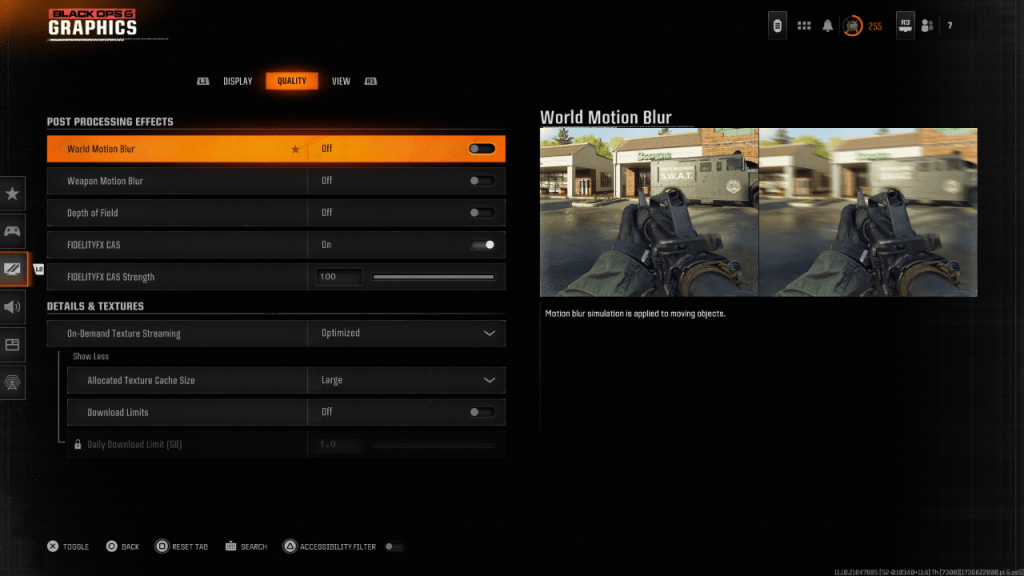 Daha sinematik bir deneyim için, oyunlar genellikle film benzeri bir kalite ekleyerek gerçek dünya kamera efektlerini taklit etmek için hareket bulanıklığı ve alan derinliğini içerir. Bu, anlatı güdümlü oyunlara dalmayı artırabilirken, bu ayarlar Call of Duty: Black Ops 6 gibi hızlı tempolu, rekabetçi başlıklarda istenmeyen bulanıklık getirebilir ve bu da hedefleri tespit eder.
Daha sinematik bir deneyim için, oyunlar genellikle film benzeri bir kalite ekleyerek gerçek dünya kamera efektlerini taklit etmek için hareket bulanıklığı ve alan derinliğini içerir. Bu, anlatı güdümlü oyunlara dalmayı artırabilirken, bu ayarlar Call of Duty: Black Ops 6 gibi hızlı tempolu, rekabetçi başlıklarda istenmeyen bulanıklık getirebilir ve bu da hedefleri tespit eder.
Hareket bulanıklık ve alan derinliğini nasıl devre dışı bırakacağınız aşağıda açıklanmıştır:
Grafik ayarlarına gidin, kalite sekmesini seçin ve işleme efektlerini yayınlamak için kaydırın. Dünya Hareketi bulanıklığını kapatın. Silah hareketi bulanıklaşın. Alan derinliğini kapalı olarak çevirin.
Black Ops 6'da tahıl nasıl azaltılır ve netliği iyileştirir
Bulanıklık ayarlarını ayarladıktan sonra bile, Call of Duty: Black Ops 6'da görüntü kalitesiyle ilgili sorunları fark edebilirsiniz. Bunun nedeni yanlış gama ve parlaklık ayarları olabilir. Black Ops 6 grafik ayarlarındaki ekran sekmesine gidin, gama/parlaklık üzerine tıklayın ve orta paneldeki görev çağrısı logosu zar zor görünene kadar kaydırıcıyı ayarlayın. 50'lik bir ayar genellikle iyi çalışır, ancak ekranınıza göre ince ayar yapmanız gerekebilir.
Ardından, Black Ops 6'nın grafik ayarlarındaki Kalite sekmesine gidin ve FidelityFX CAS'ın açık olarak ayarlandığından emin olun. Bu, AMD'nin FidelityFX kontrast uyarlanabilir keskinleştirme teknolojisini aktive eder, bu da siyah ops 6'da sahne oluşturmayı keskinleştirir. Varsayılan FidelityFX CAS gücü 50/100 olsa da, gerekirse daha keskin görseller için 100'e yükseltebilirsiniz. Görüntü kalitesi subpar kalırsa, isteğe bağlı doku akışı sorun olabilir.
Black Ops nasıl iyileştirilir 6 resim detayları ve dokuları
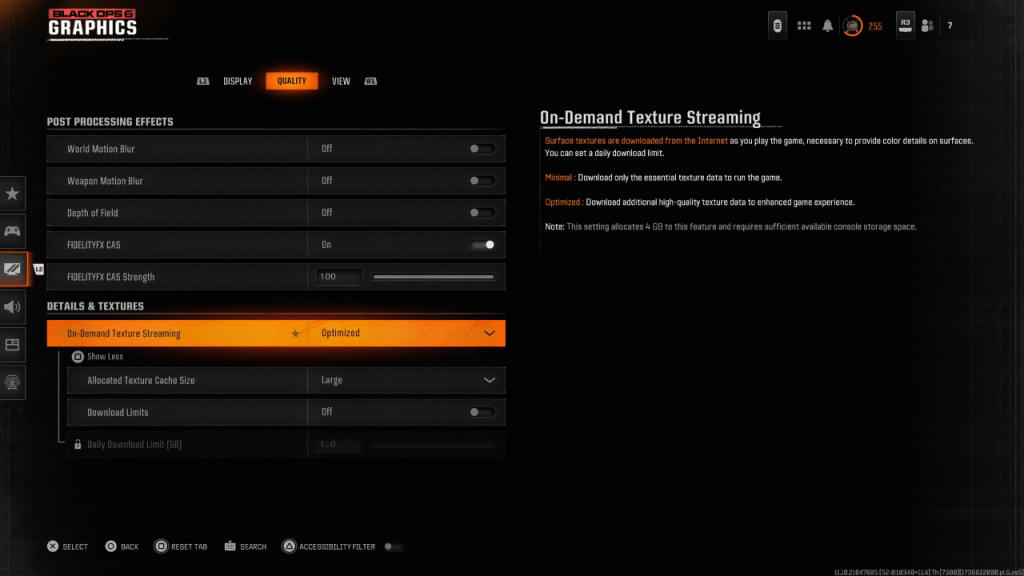 Modern Call of Duty Games'in büyük dosya boyutlarını yönetmek için Black Ops 6, yerel olarak saklamak yerine dokuları indiren isteğe bağlı doku akışı kullanır. Bu yerden tasarruf ederken, görüntü kalitesini tehlikeye atabilir.
Modern Call of Duty Games'in büyük dosya boyutlarını yönetmek için Black Ops 6, yerel olarak saklamak yerine dokuları indiren isteğe bağlı doku akışı kullanır. Bu yerden tasarruf ederken, görüntü kalitesini tehlikeye atabilir.
Görüntü kalitesini optimize etmek için, Black Ops 6 grafik ayarlarındaki Kalite sekmesi altındaki ayrıntılar ve doku ayarlarına gidin. Daha yüksek kaliteli dokular indirmek için optimize edilecek şekilde isteğe bağlı doku akışı ayarlayın. Ek seçeneklere erişmek için "Daha fazla göster" i tıklayın ve tahsis edilen doku önbellek boyutunu büyük olarak ayarlayın. Bu, daha fazla depolama alanı kullanacaktır, ancak aynı anda daha fazla dokunun indirilmesine izin verecektir. İnternet planınız veri kullanımını sınırlamıyorsa, Black Ops 6'nın en yüksek grafik performansı için ihtiyaç duyduğu tüm yüksek çözünürlüklü dokuları indirebileceğinden emin olmak için indirme limitlerini kapalı olarak değiştirin.
Ve Call of Duty: Black Ops 6 grenli ve bulanık görünüyor.
 Ev
Ev  Navigasyon
Navigasyon






 En son makaleler
En son makaleler










 En Yeni Oyunlar
En Yeni Oyunlar











